I migliori 11 modi per correggere il codice di errore di Hulu 2 (-998)
Pubblicato: 2023-03-17Il "Codice di errore: 2(-998)" è un errore temporaneo che si verifica quando Hulu non è in grado di riprodurre film o programmi TV sul dispositivo di streaming. L'errore di riproduzione potrebbe essere dovuto a problemi con Internet, dispositivo di streaming o server di Hulu.
Anche l'utilizzo di una versione obsoleta dell'app di streaming può attivare questo messaggio di errore. Questo tutorial copre 11 possibili modi per risolvere il messaggio di errore e tornare allo streaming dei tuoi programmi Hulu preferiti.
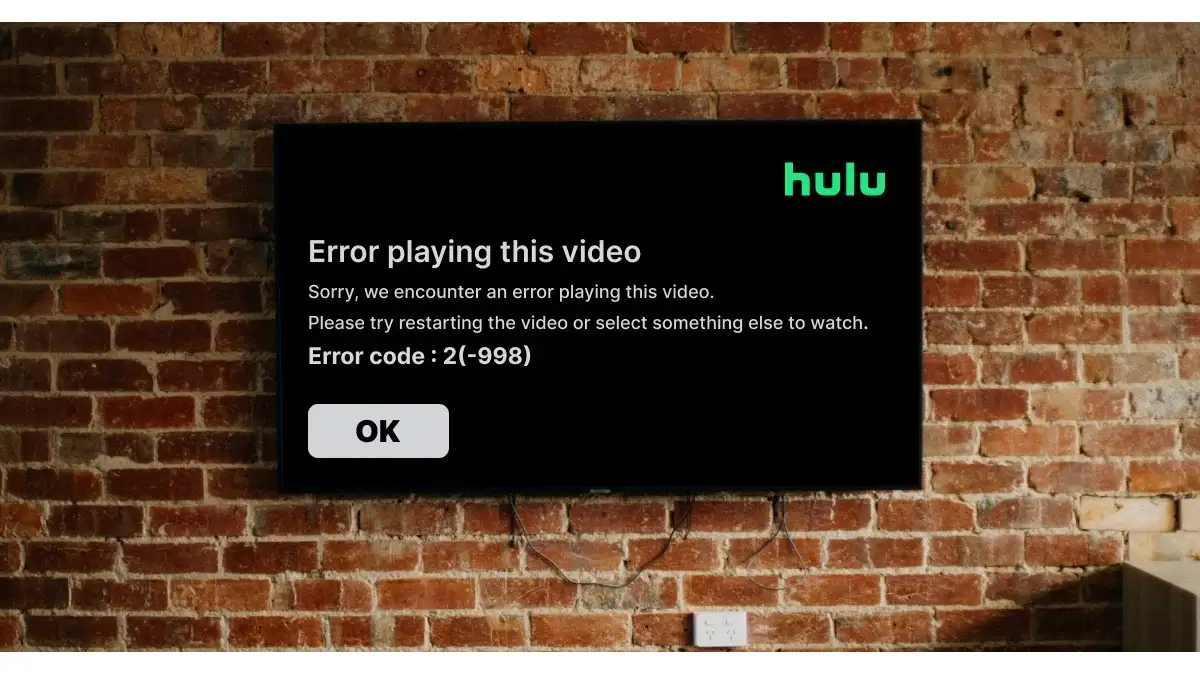
1. Riproduci il film o il video
Hulu consiglia di riavviare il video o il film che richiede il codice di errore 2(-998). Torna alla schermata iniziale di Hulu sul tuo dispositivo e riprova a riprodurre il film.
Riproduci un film diverso se il messaggio di errore persiste. Forza la chiusura e la riapertura di Hulu (vedi la sezione successiva) se l'app di streaming visualizza il codice di errore per tutti i video. Altrimenti, contatta il team di supporto di Hulu se l'errore riguarda un titolo di film specifico.
2. Forza l'arresto e riapri Hulu
Quando arresti forzatamente Hulu, il tuo dispositivo di streaming interrompe l'esecuzione in background dell'app, delle sue funzionalità e dei relativi processi. In questo modo si riavvia Hulu e si potrebbero risolvere problemi temporanei di sistema che causano il malfunzionamento dell'app.
Se utilizzi un telefono Android, vai su Impostazioni > App e notifiche (o App ) > Visualizza tutte le app (o Info app ) Hulu e tocca Forza arresto . Successivamente, tocca OK sul pop-up per forzare l'uscita dall'applicazione.
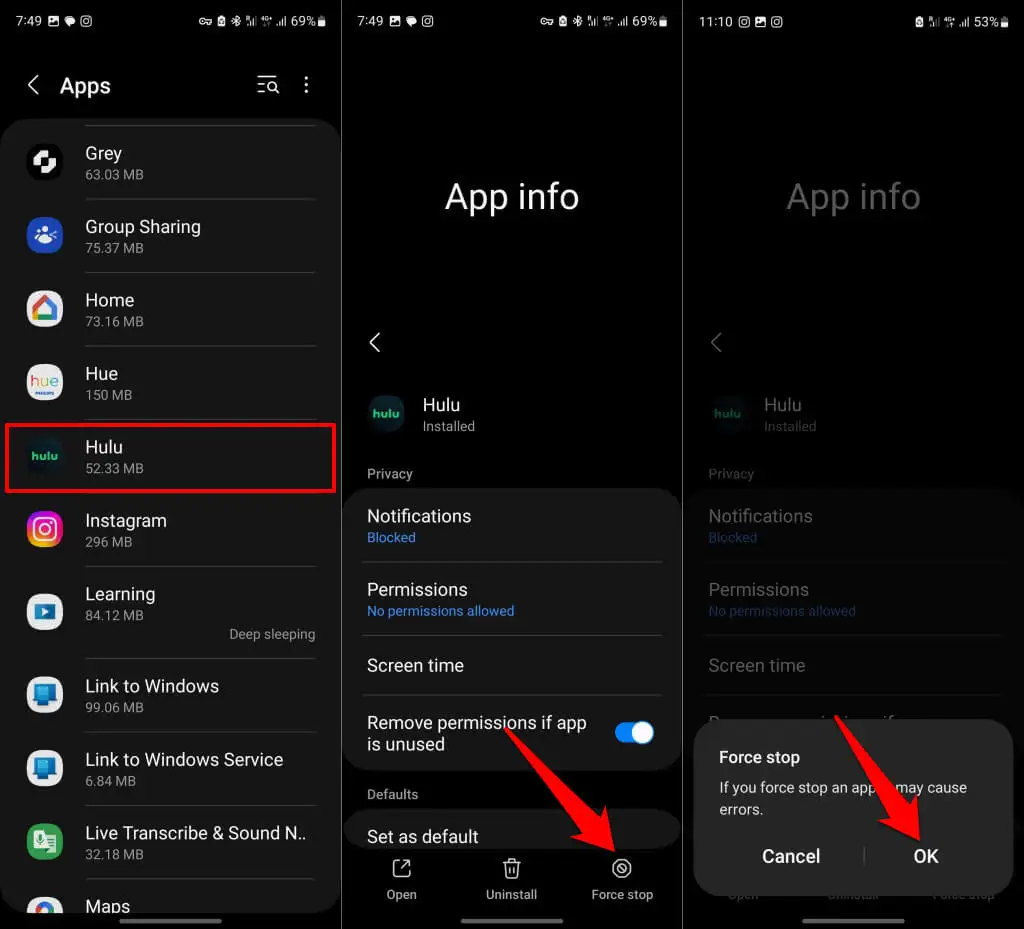
Sui dispositivi iOS o iPadOS, apri l'App Switcher e scorri verso l'alto l'anteprima di Hulu per forzare la chiusura dell'app.
Per forzare la chiusura di Hule su un dispositivo Fire TV, vai su Impostazioni > Applicazioni > Gestisci applicazioni installate > Hulu e seleziona Forza arresto .
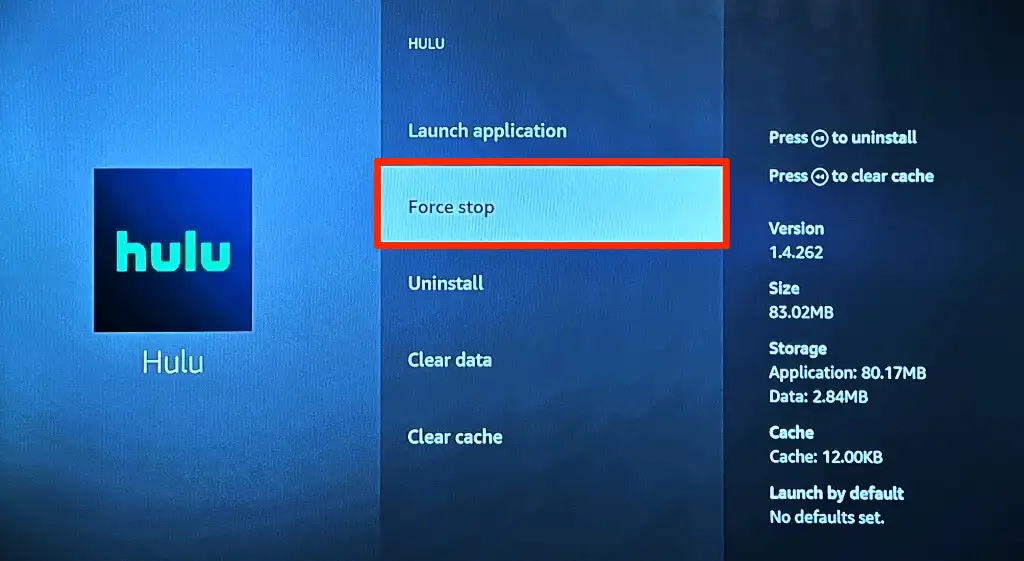
Se stai riproducendo in streaming Hulu su Google TV o Chromecast, vai su Impostazioni > App > Hulu > Forza interruzione e seleziona OK .
3. Controlla lo stato del server Hulu
Hulu potrebbe non funzionare correttamente o visualizzare messaggi di errore se i suoi server subiscono tempi di inattività. A differenza di Netflix o Paramount Plus, Hulu non dispone di uno strumento di monitoraggio dello stato del server dedicato.
Utilizza strumenti di monitoraggio dei siti di terze parti come DownDetector o IsItDownRightNow per controllare lo stato del server di Hulu.
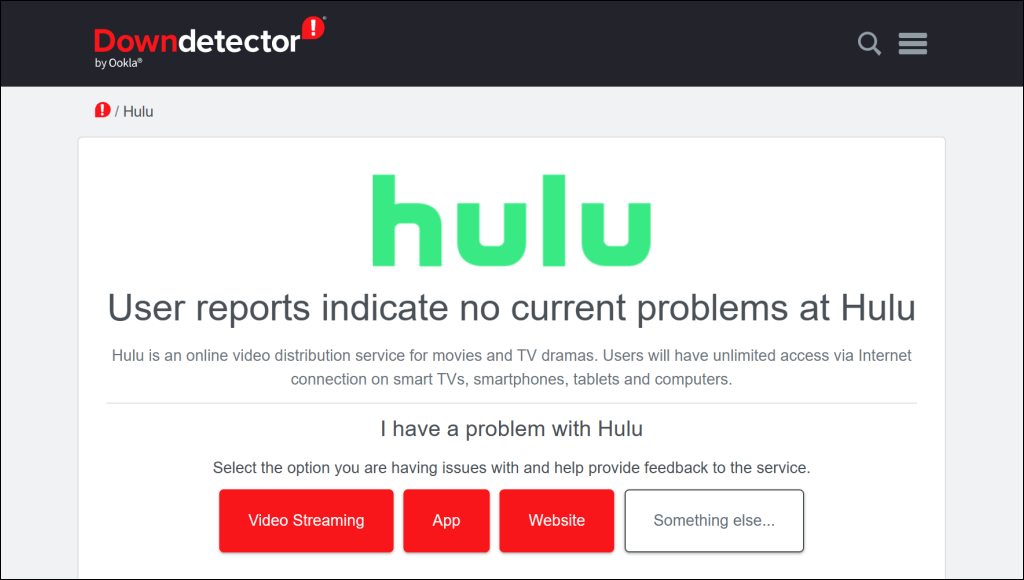
Se questi strumenti segnalano un problema con il servizio di streaming, contatta l'assistenza Hulu o attendi finché Hulu non risolve i problemi del server.
Verifica che la tua connessione Internet funzioni se questi strumenti di monitoraggio del sito non segnalano alcun problema con Hulu.
4. Risolvere i problemi relativi alla connessione a Internet
Hulu potrebbe non riuscire a riprodurre i titoli dei film se la velocità della tua connessione di rete non soddisfa i consigli sulla velocità di Internet di Hulu.
La tabella seguente evidenzia la velocità minima di download per lo streaming di film ed eventi dal vivo su Hulu.
| Qualità video | Consiglia la velocità di internet |
| Definizione standard (SD) | 1,5Mbps |
| Alta definizione (HD) | 3,0Mbps |
| Alta definizione completa (FHD) | 6,0Mbps |
| Trasmissione in diretta | 8,0Mbps |
| 4K ad altissima definizione (UHD) | 16,0Mbps |
Visita fast.com, speedof.me o speedtest.net sul tuo browser web per testare la velocità di download della tua connessione. Esegui il test di velocità su un dispositivo connesso alla stessa rete del tuo dispositivo di streaming.
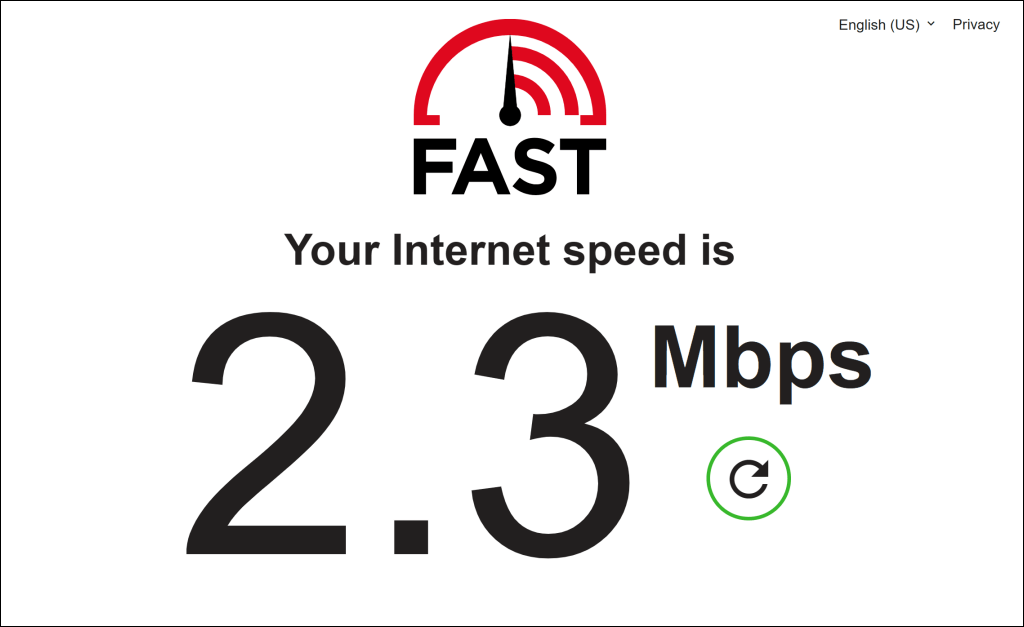
Questo tutorial del Centro assistenza Hulu copre molti altri modi per testare la tua connessione Internet su computer, smart TV e console di gioco come Xbox One.
Il riavvio del router o l'aggiornamento del firmware può aiutarti a velocizzare la connessione a Internet. Svuotare la cache DNS del tuo dispositivo può anche risolvere i problemi di connettività che causano errori di riproduzione su Hulu.
Ripristina le impostazioni di fabbrica del router o contatta il tuo provider di servizi Internet se la tua velocità di connessione rimane lenta.
5. Cancella la cache di Hulu o i dati dell'app
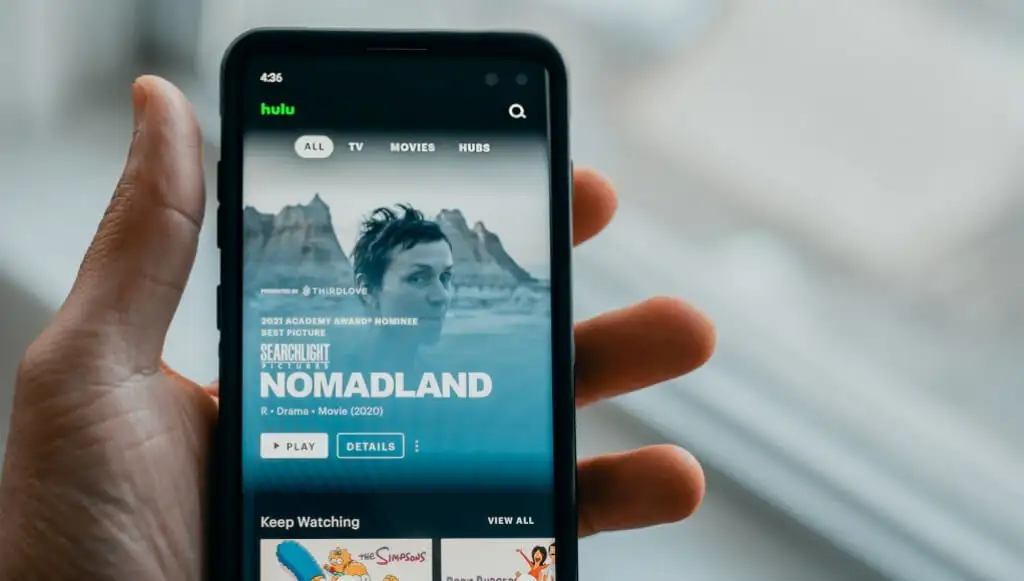
Hulu e altre applicazioni memorizzano file e dati temporanei sul tuo dispositivo di streaming per prestazioni ottimali. Tuttavia, il file della cache può causare errori di streaming se danneggiato. Se Hulu inizia a non funzionare correttamente, l'eliminazione del suo file di cache può far funzionare nuovamente l'app correttamente.
L'eliminazione dei dati di Hulu reimposta l'applicazione, disconnette il tuo account e cancella le tue impostazioni o preferenze. Dopo aver eliminato i dati dell'app di Hulu, devi reinserire le credenziali del tuo account e accedere.
Cancella la cache di Hulu sui dispositivi Android
- Apri Impostazioni , seleziona App e notifiche (o App ), tocca Informazioni app (o Visualizza tutte le app ) e seleziona Hulu .
- Seleziona Archiviazione e tocca l'icona Cancella cache .
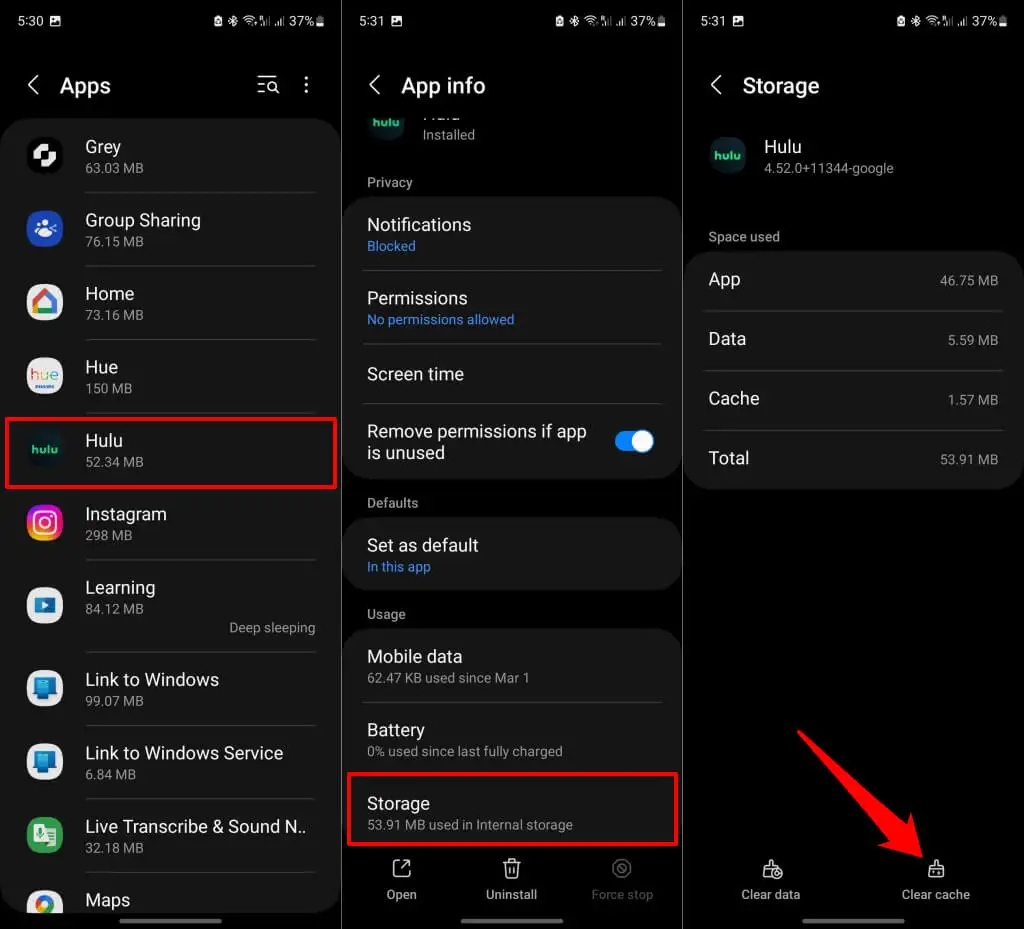
Riapri Hulu e controlla se svuotare la cache dell'app risolve i problemi. Cancella i dati dell'app (vedi il passaggio successivo) se il codice di errore Hulu 2 (-0998) persiste.
- Torna alla pagina delle informazioni sull'app di Hulu (vedi i passaggi n. 1 e n. 2) e seleziona Cancella dati (o Cancella memoria ). Selezionare OK o Elimina nel popup di conferma per procedere.
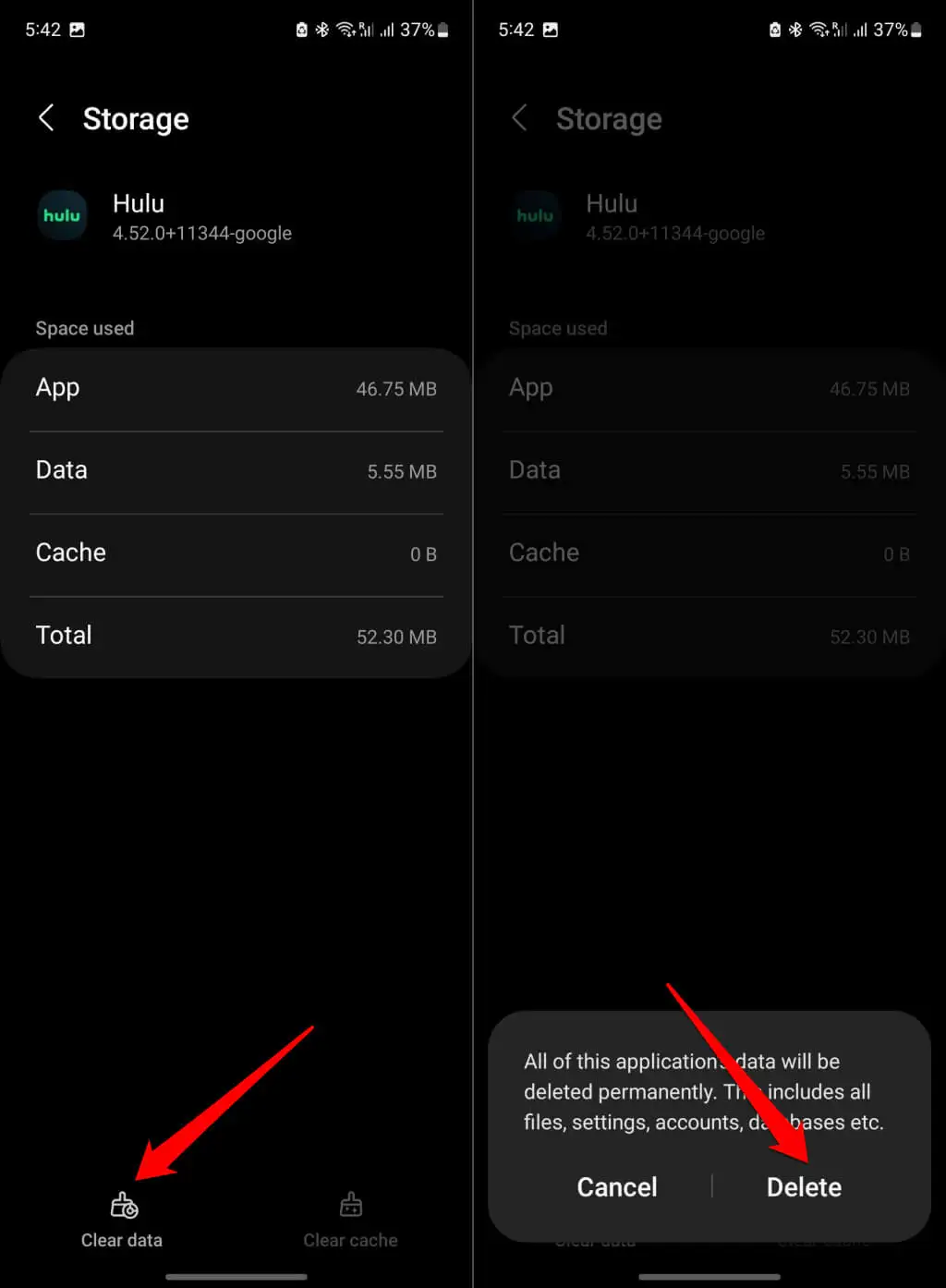
Riavvia Hulu, accedi al tuo account e controlla se riesci a riprodurre in streaming i contenuti senza ricevere il messaggio di codice di errore 2 (-998).

Svuota la cache di Hulu sui dispositivi Fire TV
Apri le Impostazioni sul tuo dispositivo Fire TV, vai su Applicazioni > Gestisci applicazioni installate > Hulu e seleziona Cancella cache .
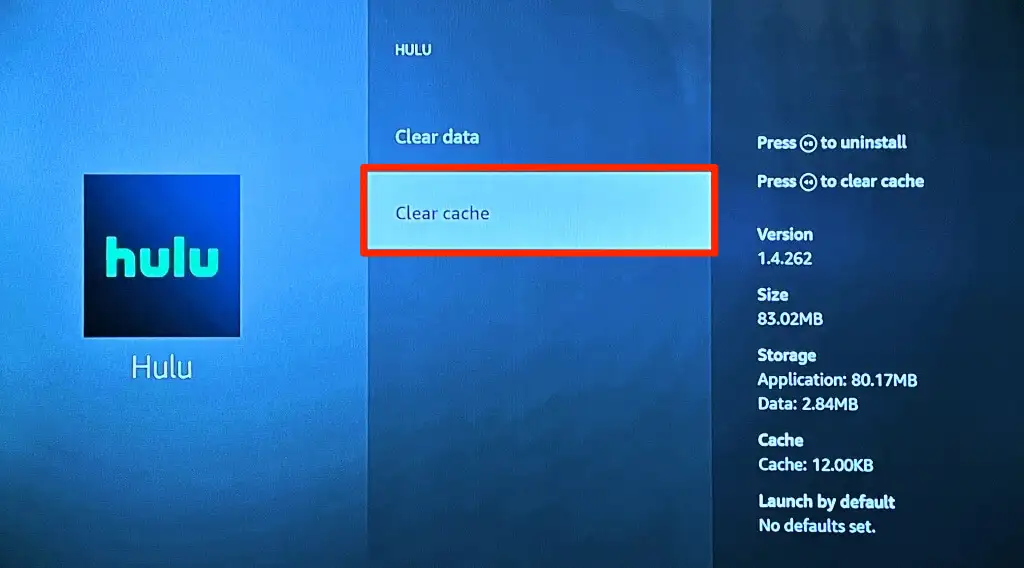
Nota: la reinstallazione di Hulu è l'unico modo per cancellare i dati della cache dell'app su alcuni dispositivi di streaming come Apple TV. Se non riesci a eliminare il file cache di un'app, disinstalla Hulu e reinstallalo dall'app store.
6. Svuota la cache del browser
Svuotare occasionalmente la cache del browser riduce le possibilità di incorrere in errori di riproduzione se si esegue lo streaming di Hulu sul Web. Elimina i file della cache del tuo browser web se non riesce a riprodurre i contenuti di Hulu sul tuo dispositivo.
Per istruzioni dettagliate, fai riferimento al nostro tutorial su come svuotare la cache su qualsiasi browser web: Google Chrome, Microsoft Edge, Firefox, Safari, ecc.
7. Ripara o ripristina Hulu (Windows)
I PC Windows dispongono di uno strumento di riparazione integrato che corregge i programmi che non funzionano correttamente. Forza l'uscita da Hulu ed esegui l'operazione di riparazione nel menu delle impostazioni dell'app di Windows.
- Premi Ctrl + Maiusc + Esc per aprire il Task Manager di Windows.
- Seleziona la scheda Processi nella barra laterale sinistra e seleziona Hulu nella sezione "App".
- Seleziona Termina attività nel menu in alto per forzare l'arresto di Hulu.
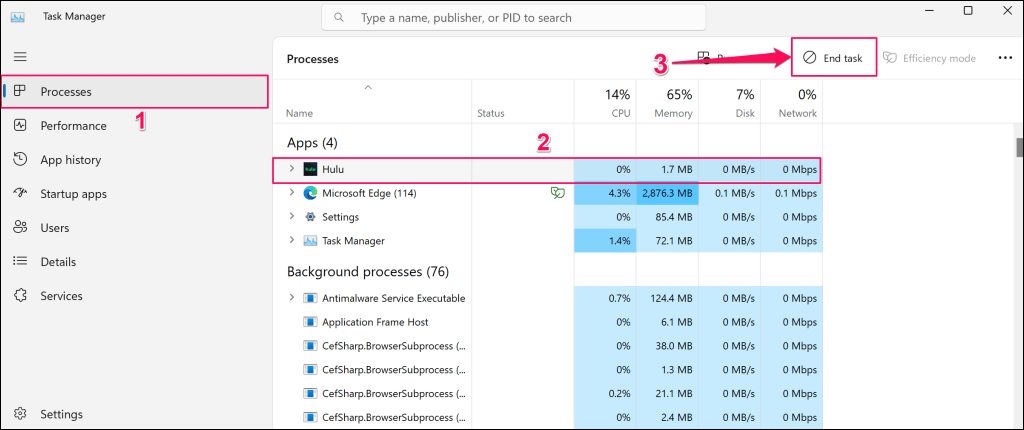
- Successivamente, apri l'app Impostazioni di Windows, vai su App > App installate , seleziona l' icona del menu a tre punti accanto a Hulu e scegli Opzioni avanzate .
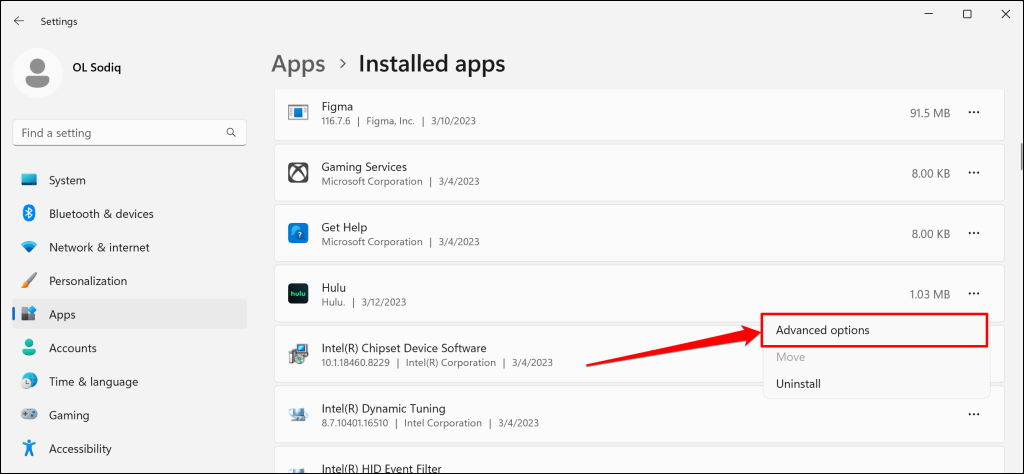
- Seleziona il pulsante Ripara nella sezione "Ripristina".
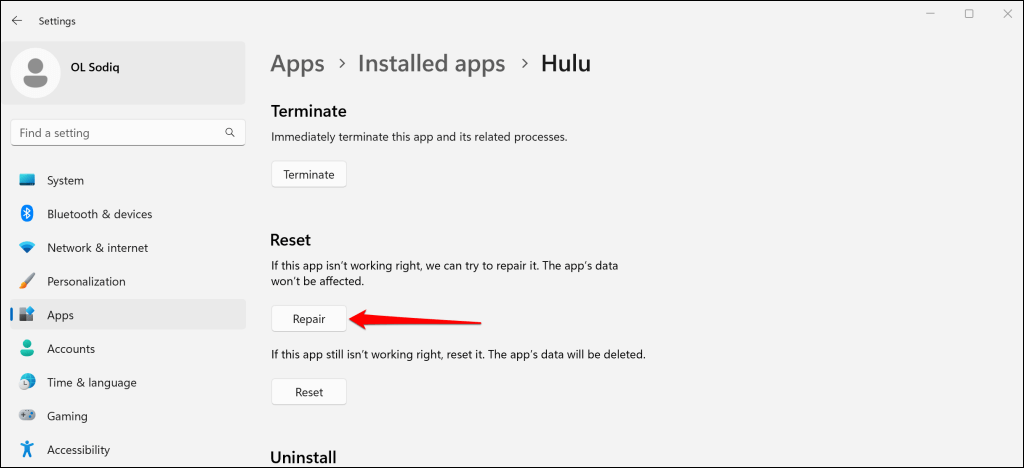
- Attendi che Windows completi l'operazione di riparazione e avvia Hulu quando viene visualizzato un segno di spunta accanto al pulsante Ripara.
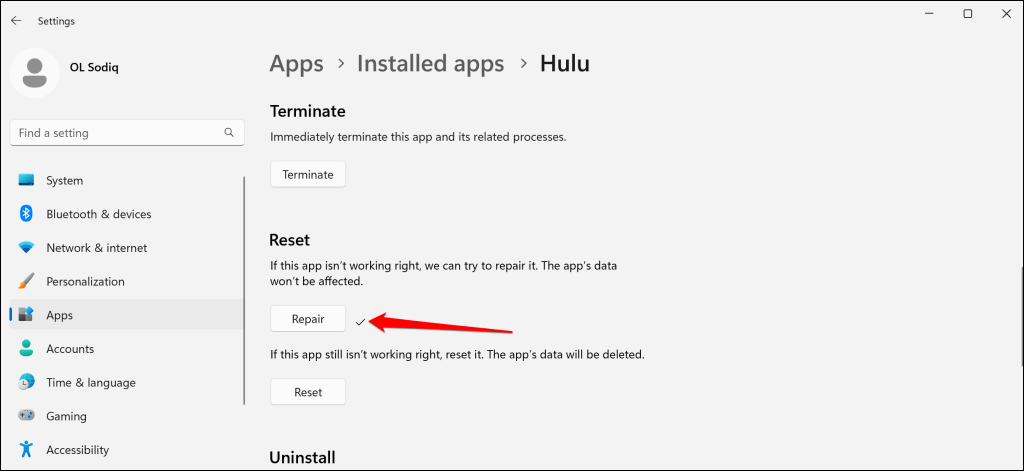
Ripristina Hulu (vedi il passaggio successivo) se il messaggio "Codice errore 2 (-988)" continua a comparire durante la riproduzione di un video. Tieni presente che il ripristino di Hulu elimina i dati dell'app e disconnette il tuo account.
- Torna alla pagina delle informazioni sull'app Hulu (vedi passaggio 4) e seleziona il pulsante Ripristina .
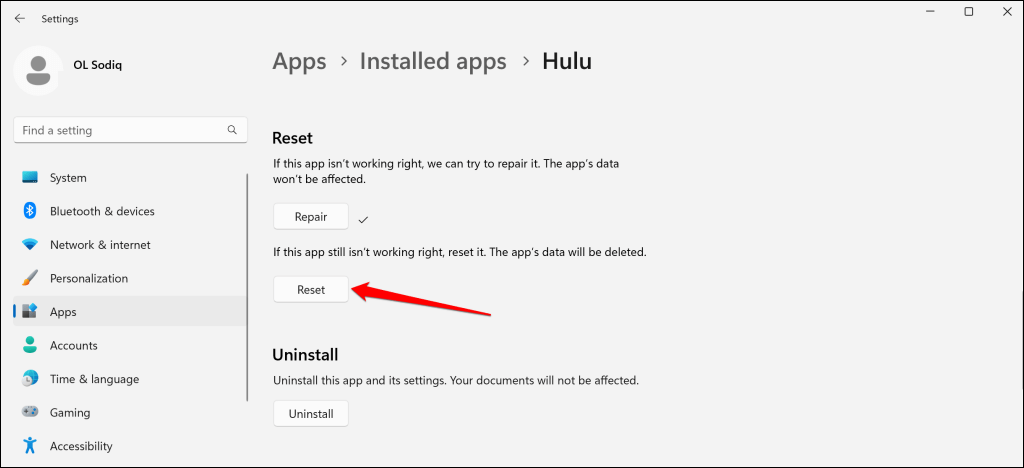
- Seleziona di nuovo Ripristina nel pop-up per procedere.
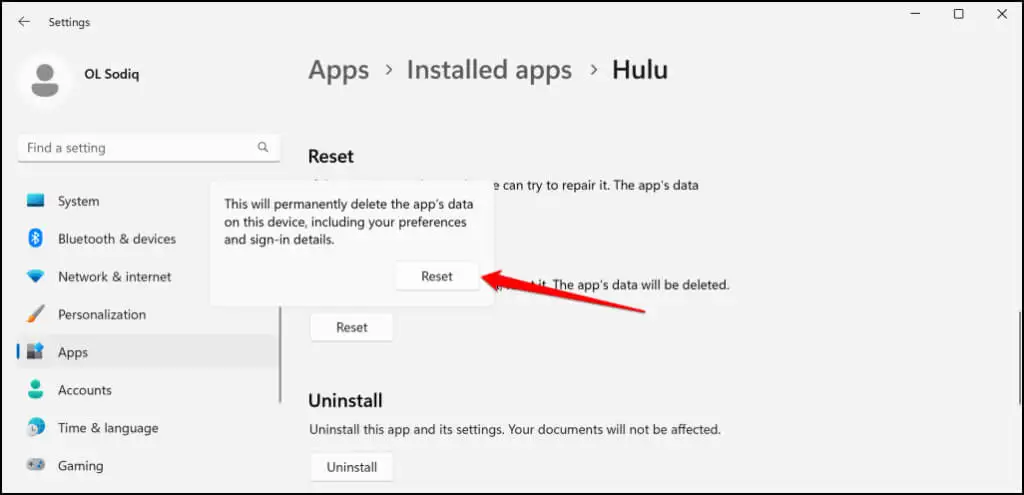
- Riapri Hulu quando vedi un segno di spunta accanto al pulsante Ripristina. Accedi al tuo account Hulu e prova a riprodurre i programmi TV o lo streaming di contenuti in diretta.
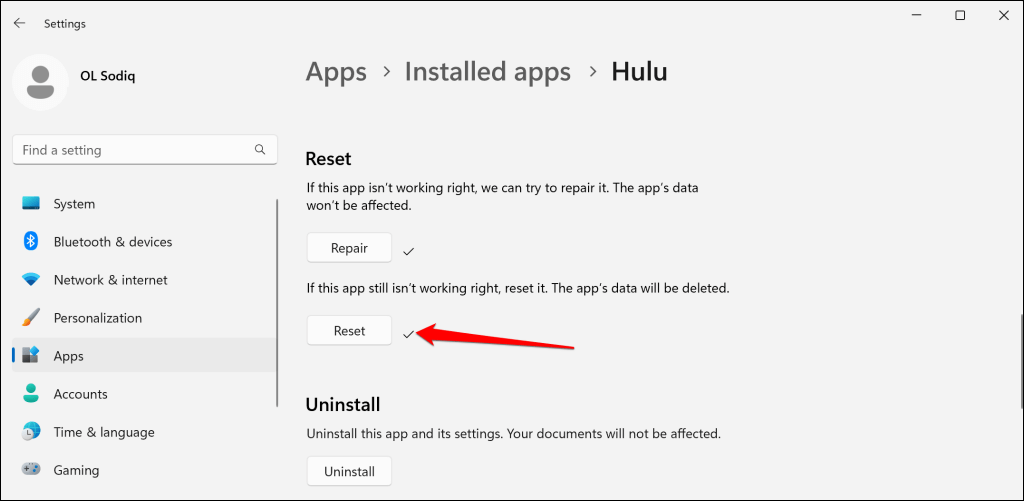
Aggiorna Hulu dal Microsoft Store se il messaggio di errore persiste dopo aver reimpostato l'applicazione.
8. Aggiorna l'applicazione Hulu
L'utilizzo di una versione obsoleta o difettosa dell'applicazione Hulu potrebbe anche causare l'errore "Codice 2 (-998)". Vai all'app store del tuo dispositivo di streaming e aggiorna Hulu all'ultima versione, se è disponibile un aggiornamento.
9. Aggiorna il tuo dispositivo di streaming
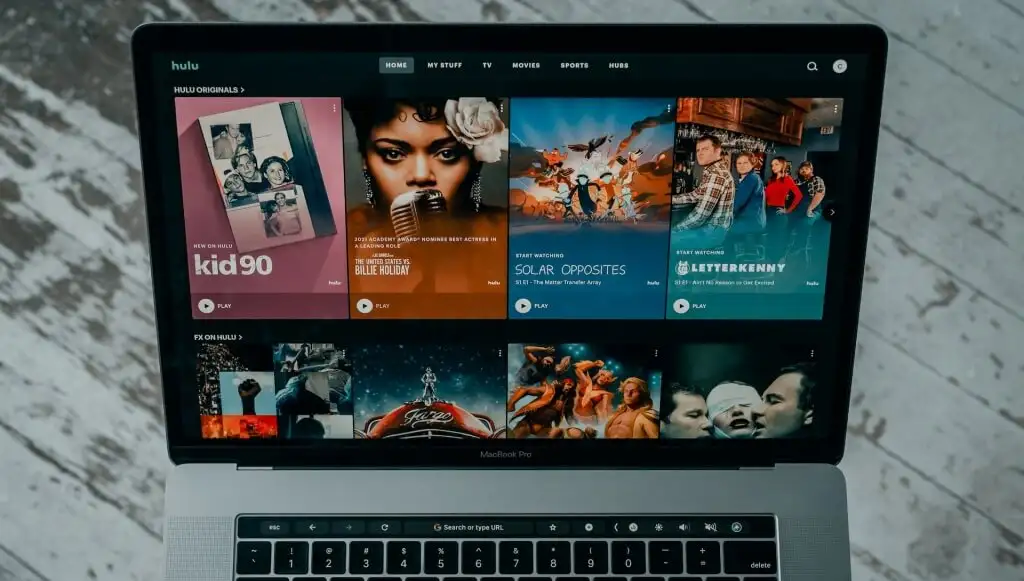
L'aggiornamento del tuo dispositivo di streaming ti garantisce di ricevere le ultime funzionalità di Hulu e le correzioni di bug. Collega il tuo dispositivo a Internet, vai al menu delle impostazioni e verifica la presenza di un aggiornamento del software di sistema.
L'aggiornamento del browser potrebbe interrompere l'errore di riproduzione se esegui lo streaming di Hulu da un browser web.
Questo tutorial del Centro assistenza Hulu copre i passaggi per l'aggiornamento di tutti i dispositivi compatibili con Hulu. Spegnere e riaccendere il dispositivo se l'aggiornamento del software o del firmware non interrompe il messaggio di errore.
10. Riavvia il tuo dispositivo di streaming

Spegni e riavvia il dispositivo di streaming se il codice di errore Hulu 2 (-998) persiste. Collega il tuo dispositivo a Internet, avvia Hulu e prova a riprodurre i titoli lanciando il codice di errore 2 (-998).
11. Reinstalla Hulu
L'eliminazione dell'app di streaming potrebbe correggere il codice di errore Hulu 2 (-998) se tutti i passaggi per la risoluzione dei problemi precedenti falliscono.
Premi a lungo l'app Hulu sul tuo dispositivo Android, seleziona Disinstalla per eliminare l'app e tocca OK .
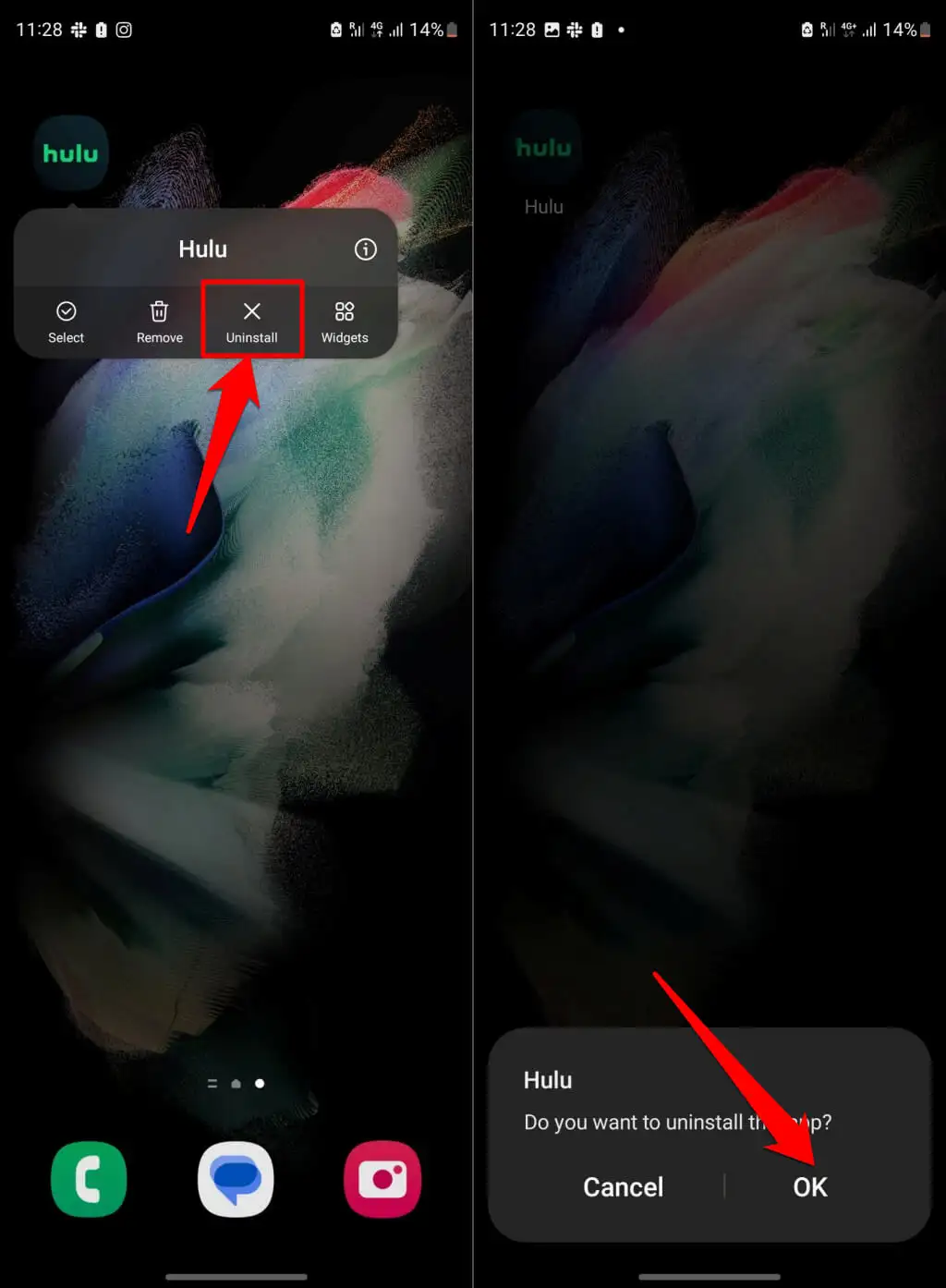
Tieni premuta l'icona dell'app Hulu su iPhone o iPad, tocca Rimuovi app e seleziona Elimina app nel popup.
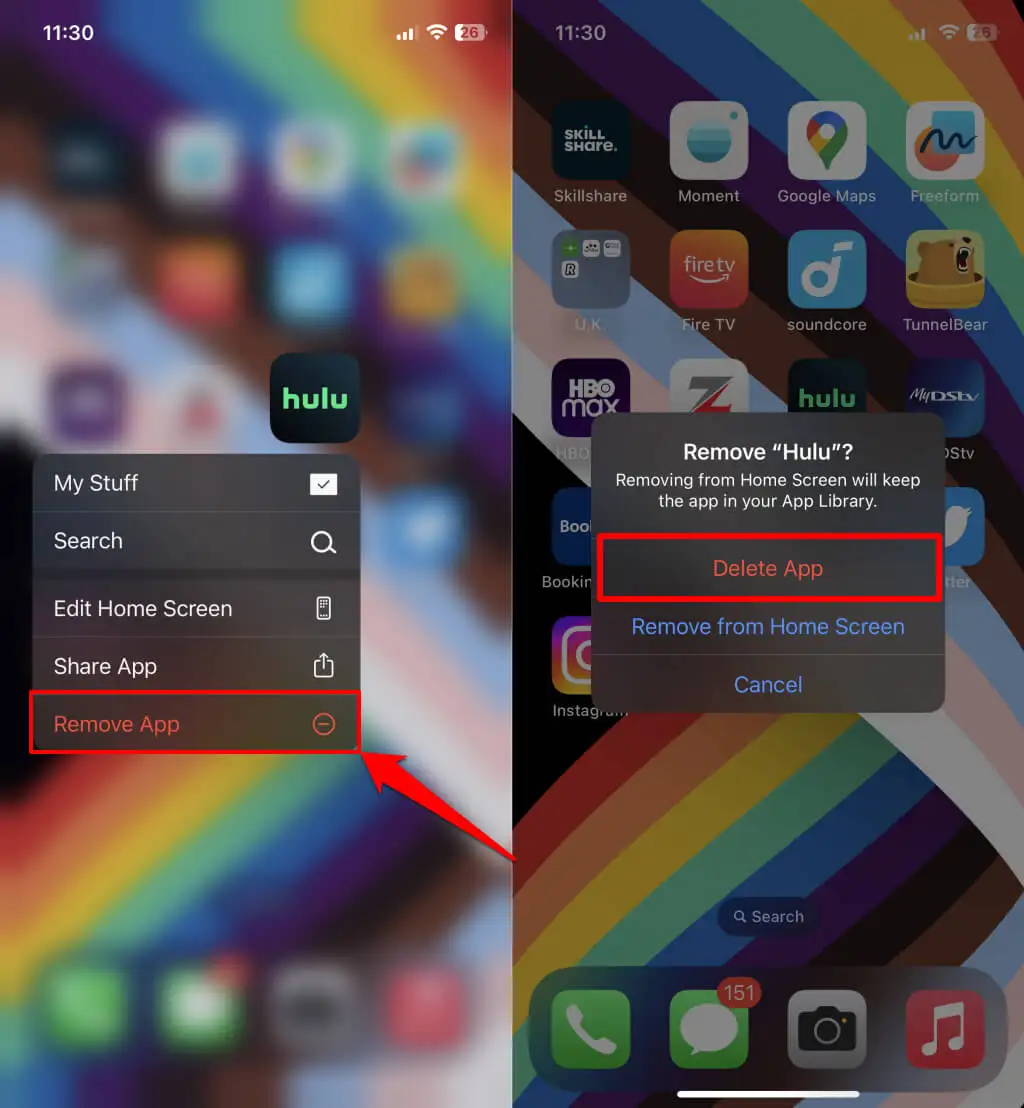
Correggi il codice di errore 2 (-998) su Hulu
Siamo certi che uno di questi suggerimenti per la risoluzione dei problemi risolverà l'errore di riproduzione sul tuo dispositivo. Segnala il problema all'assistenza Hulu se l'errore persiste.
